

Av Gina Barrow, senast uppdaterad: September 30, 2021
"Finns det en väg vidare hur man överför Microsoft Office till en annan dator? Tack"
Att skaffa en ny dator är lika spännande som att ha en helt ny telefon. Du får anpassa och överföra dina gamla filer till det nya skrivbordet. Men till skillnad från de flesta appar och filer är Microsoft Office annorlunda.
Microsoft Office erbjuder ett paket med applikationer som gör arbetet lättare. Den kommer med pålitliga appar som Microsoft Word, Excel och mer. Men varje Microsoft Office-program, beroende på licenstyp, kommer med en aktiveringsnyckel.
Licensen är också beroende av ditt köp, du kan köpa en enda licens för din persondator eller så kan du köpa flera licenser för affärsbruk. Nu, om du skaffar en ny dator, blir det knepigt och rörigt att överföra Microsoft Office.
Det finns regler och villkor för en köpt licens att ta hänsyn till innan du kan överföra Microsoft Office till en annan dator. Idag hjälper vi dig att samla ihop dina filer och lära dig hur man överför Microsoft Office till en annan dator.
Efter att ha ägnat många år åt att skriva appar för telefoner har vi gjort ett bra verktyg för att överföra filer mellan telefoner och Windows PC.
Ett tips till dig: Download FoneDog telefonöverföring för att överföra och säkerhetskopiera dina filer. Om du vill veta mer information om att överföra Microsoft Office-filer mellan datorer kan du läsa vidare för att hitta några bra sätt.
Telefonöverföring
Överför filer mellan iOS, Android och Windows PC.
Överför och säkerhetskopiera textmeddelanden, kontakter, foton, video, musik på datorn enkelt.
Fullt kompatibel med de senaste iOS och Android.
Gratis nedladdning

Del 1. Viktiga saker att tänka på innan du överför Microsoft OfficeDel 2. Hur man överför Microsoft Office via Office 365-prenumerationDel 3. Hur man överför Microsoft Office 2010 & 2013 till en annan datorDel 4. Sammanfattning
Varje Microsoft Office har olika licenstaggar, och varje specifik licenstyp inkluderar vissa begränsningar, vilket är den främsta anledningen till att vi rekommenderar att du verifierar vilken typ av licens ditt Microsoft Office har.
Om du använder Microsoft Office 365-prenumeration, då har du inga problem med att överföra den till en annan dator. Du hittar hela guiden på hur man överför Microsoft Office till en annan dator i nästa delar av denna artikel.
För närvarande är Product Key Card (PKC), Full Product Pack (FPP), Home Use Program (HUP), Electronic Software Download (ESD) och Point of Sale Activation (POSA) de tillåtna Microsoft-licenstyperna som kan överföras.
Följ dessa steg för att verifiera om din Microsoft Office-licens är kvalificerad för överföring:
cd c:\Program Files (x86)\Microsoft Office\Office16\ och skriv sedan in cscript ospp.vbs /dstatusoch tryck sedan på Retur. För 64-bitars (x64) Office: cd c:\Program Files\Microsoft Office\Office16\Om du använder Office 2013:
Om det finns en Admin-mapp är den här skivan en volymlicens (VL) och om det inte finns någon är skivan en Retail Edition.
Här är ett annat alternativ för att kontrollera licenstypen för din Office 2013:
cd c:\Program Files (x86)\Microsoft Office\Office15\ För 64-bitars (x64) Office anger du: cd c:\Program Files\Microsoft Office\Office15\
cscript ospp.vbs /dstatus och tryck på EnterEfter att ha verifierat licenstaggen för ditt Microsoft Office är nästa sak du behöver veta rätten att överföra programvaran till en annan dator.
Endast licenstaggarna Retail och Full Product Pack tillåter överföring av Office 2010 och 2013. Resten av licenstyperna spärras för överföring, programvaran behålls på datorn tills hårdvaran dör ut.
Så, hur överför man Microsoft Office till en annan dator? Tidigare har det nämnts att Microsoft Office 365 är enklare och kan överföras till en annan dator. Allt som krävs är ett Microsoft-konto för att avaktivera prenumerationen på din nuvarande dator och installera och återaktivera den på den nya.
Följ den här steg-för-steg-guiden om hur du överför din Microsoft Office 365-prenumeration:
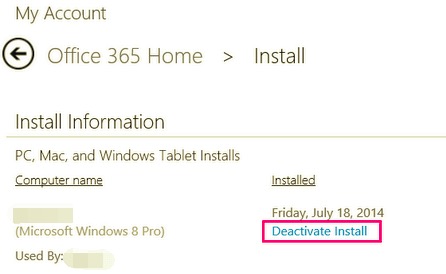
Du har precis vetat hur du överför Microsoft Office till en annan dator, nu är det dags att lära dig hur du installerar det på den nya. Kolla in denna kompletta guide nedan:
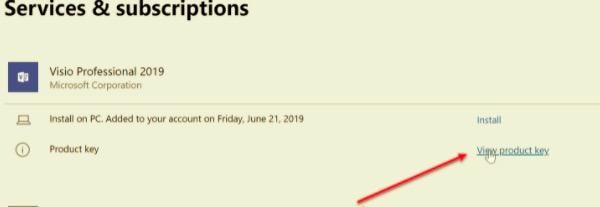
Du kan nu njuta av att använda programmen under Microsoft Office som ditt MS Word på den nya datorn.
Om du äger en separat Microsoft Office 2010 eller 2013 som inte är kopplad till Microsoft Office 365, är överföringsprocessen annorlunda och inte särskilt lovande. Det här är för att vissa licenstyper begränsar antalet gånger det kan överföras till ett annat system.
Använd samma verifieringsmetod som anges i den första delen, kontrollera och verifiera om ditt nuvarande Microsoft Office är berättigat till överföring.
Om ja, följ dessa steg:
Ditt Microsoft Office har nu överförts. Om du fick felmeddelanden när du aktiverade produktnyckeln måste du kontakta Microsofts kundtjänst för att hjälpa dig vidare.
Folk läser också6 bästa sätten att överföra filer från telefon till telefon5 bästa filöverföringsprogram 2024
Stegen på hur man överför Microsoft Office till en annan dator är ofta röriga och förvirrande, vilket gör att användarna sitter fast. Men i den här artikeln diskuterades tydligt vilka typer av Microsoft Offices, deras licenser och deras motsvarande överföringsproblem.
Microsoft Office 2016 och 365 behöver inte många saker under överföringen. Du behöver bara ett enda Microsoft-konto för att komma åt dina produkter när som helst. Vi har gett dig en steg-för-steg-guide om hur du överför tidigare versioner som MS Office 2010 och 2013.
Du borde kunna njuta av olika Microsoft Office-program vid det här laget, och om du undrar hur du också kan överföra filer mellan din smartphone och den nya datorn, använd FoneDog telefonöverföring.
Telefonöverföring
Överför filer mellan iOS, Android och Windows PC.
Överför och säkerhetskopiera textmeddelanden, kontakter, foton, video, musik på datorn enkelt.
Fullt kompatibel med de senaste iOS och Android.
Gratis nedladdning

Denna programvara hanterar alla typer av överföringar oavsett om det är smartphone till smartphone och smartphone till PC, oavsett operativsystem. Kolla in den för att lära dig mer och se hur lätt det är att flytta filer med det här programmet.
Har du överfört ditt Microsoft Office framgångsrikt? Vilken lösning fungerade för dig?
Lämna en kommentar
Kommentar
Telefonöverföring
Överför data från iPhone, Android, iOS och dator till var som helst utan förlust med FoneDog Phone Transfer. Som foto, meddelanden, kontakter, musik, etc.
Gratis nedladdningHeta artiklar
/
INTRESSANTTRÅKIG
/
ENKELSVÅR
Tack! Här är dina val:
Utmärkt
Betyg: 4.7 / 5 (baserat på 64 betyg)